Tabminiatuurvoorbeelden inschakelen in Google Chrome
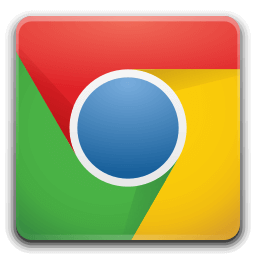
Tabminiatuurvoorbeelden inschakelen in Google Chrome Tab Hover Cards
Vanaf Google Chrome 78 bevat de browser tooltips voor nieuwe tabbladen. Ze bevatten nu de volledige paginatitel en het URL-adres. Bovendien is het mogelijk om de tooltips te configureren om een miniatuurvoorbeeld van de pagina die op het tabblad is geopend, op te nemen. Hier is hoe het kan.
Op het moment van schrijven is Google Chrome de meest populaire webbrowser die bestaat voor alle grote platforms zoals Windows, Android en Linux. Het wordt geleverd met een krachtige weergave-engine die alle moderne webstandaarden ondersteunt.
Chrome 78 wordt geleverd met een nieuwe tooltip-weergave voor tabbladen. Nu ziet het eruit als een vervolgmenu met de volledige paginatitel en URL.
Laten we eens kijken hoe u miniatuurvoorbeeldafbeeldingen voor tabbladen kunt inschakelen, zodat u een tabblad in één oogopslag snel kunt herkennen aan de inhoud ervan.
Om tabbladminiatuurvoorbeelden in Google Chrome in te schakelen,
- Open de Google Chrome-browser en typ de volgende tekst in de adresbalk:
chrome://flags/#tab-hover-card-images.Hierdoor wordt de vlaggenpagina direct geopend met de relevante instelling. - Selecteer de optie: Inschakelen uit de vervolgkeuzelijst naast de regel 'Tab Hover Card Images'.
- Start Google Chrome opnieuw door het handmatig te sluiten of u kunt ook de knop Opnieuw starten gebruiken die helemaal onderaan de pagina verschijnt.
- Je bent klaar.
Andere handige tips en trucs voor Google Chrome 78:
- Schakel Tab Hover Cards-voorbeelden uit in Google Chrome
- Maak een Google Chrome-snelkoppeling in de incognitomodus
- Schakel kleur en thema in voor nieuwe tabbladpagina in Google Chrome
- Wereldwijde mediabediening inschakelen in Google Chrome
Dat is het.
Interessante artikelen:
- Maak een Google Chrome-snelkoppeling in de incognitomodus
- Forceer gastmodus inschakelen in Google Chrome
- Start Google Chrome altijd in gastmodus
- Schakel kleur en thema in voor nieuwe tabbladpagina in Google Chrome
- Wereldwijde mediabediening inschakelen in Google Chrome
- Schakel de donkere modus in voor elke site in Google Chrome
- Schakel Volumeregeling en Media Key Handling in Google Chrome in
- Schakel Reader Mode Distill-pagina in Google Chrome in
- Individuele suggesties voor automatisch aanvullen verwijderen in Google Chrome
- Query in Omnibox in Google Chrome in- of uitschakelen
- Wijzig de positie van de nieuwe tabbladknop in Google Chrome
- Nieuwe afgeronde gebruikersinterface uitschakelen in Chrome 69
- Native titelbalk inschakelen in Google Chrome in Windows 10
- Schakel de Picture-in-Picture-modus in Google Chrome in
- Vernieuwen van materiaalontwerp inschakelen in Google Chrome
- Schakel Emoji Picker in Google Chrome 68 en hoger in
- Lazy Loading inschakelen in Google Chrome
- Site permanent dempen in Google Chrome
- Pas de nieuwe tabbladpagina aan in Google Chrome
- Niet-beveiligde badge uitschakelen voor HTTP-websites in Google Chrome
- Laat Google Chrome HTTP- en WWW-delen van URL weergeven


